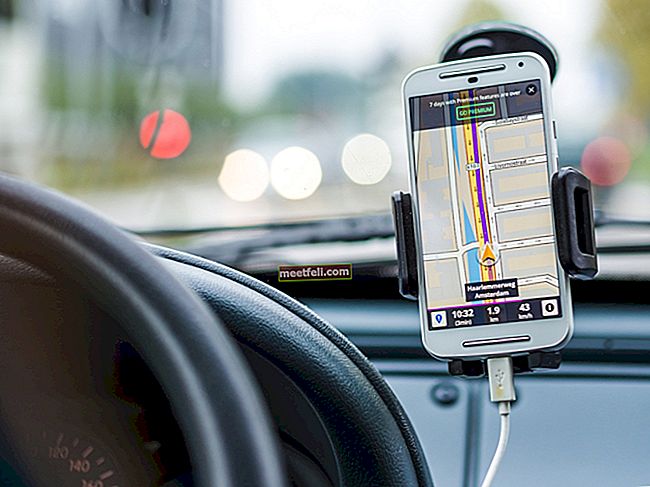HTC 10 oferă utilizatorilor săi o experiență uimitoare și poartă toate specificațiile unui telefon Android excelent. Dispozitivul are câteva erori în timp ce este utilizat. Una dintre astfel de probleme pe care clienții au raportat-o pe HTC 10 sunt problemele legate de camera lor.
Camera HTC 10 este cu siguranță capabilă să capteze câteva imagini minunate, dar au existat momente în care utilizatorii au raportat probleme obișnuite, cum ar fi lipsa detaliilor fine, probleme de focalizare automată, zgomot în modul Pro etc. Acestea sunt problemele care pot fi ușor rezolvate și soluțiile au fost menționate mai jos.
Citiți și: Cum să remediați problema conexiunii Wi-Fi HTC 10
Soluții pentru probleme legate de camera HTC 10
Soluția 1
Cel mai simplu mod de a rezolva o problemă a camerei foto este de a reporni HTC 10. Repornirea dispozitivului remediază în mod normal eroarea. În cazul în care aplicația camerei nu răspunde , dar ecranul tactil este de lucru trebuie să apăsați și țineți apăsat butonul de pornire , și faceți clic pe Repornire .
Dacă camera s-a deschis, dar ecranul a devenit negru și butonul de clic nu funcționează și chiar și ecranul nu răspunde, apăsați și țineți apăsate butoanele de pornire și reducere a volumului timp de 10 secunde . Dispozitivul dvs. va reporni.
Soluția 2
Dacă camera dispozitivului dvs. nu pornește, puteți accesa Setări> Aplicații și căutați aplicația Cameră, apoi faceți clic pe Stocare> Ștergeți datele. Ștergerea datelor de stocare va spori performanța camerei. Reporniți dispozitivul ținând apăsat butonul de pornire și apoi faceți clic pe Repornire. Acest lucru ar trebui să rezolve problema camerei aparatului dvs.
Soluția 3
O altă problemă care cauzează comportamentul necorespunzător al camerei ar putea fi datele cache stocate în stocare. Puteți merge la Setări> Stocare, faceți clic pe datele memorate în cache , și faceți clic pe OK pentru a confirma ștergerea memoriei cache. Aceasta este o altă soluție pentru o aplicație de cameră care nu răspunde.

webtrickz.com
Soluția 4
Este foarte important să aveți cel mai recent firmware pentru HTC 10. Actualizările pot rezolva diverse probleme. HTC a lansat recent un nou firmware special pentru îmbunătățirea camerei și câteva remedieri de erori.
În mod normal, veți primi o fereastră pop-up dacă există o actualizare a firmware-ului disponibilă, dar în cazul în care ați ratat-o sau nu vedeți nicio fereastră pop-up, puteți verifica actualizarea din Setări> Despre> Actualizări software . Actualizările cuprind în principal „îmbunătățiri Auto HDR, îmbunătățirea clarității în exterior, claritate sau luminozitate scăzută îmbunătățite, UI cu autofocus modificat laser și mai puțin zgomot violet în modul Pro”.
Soluția 5
Dacă fotografiile făcute cu HTC 10 prezintă semne de distorsiuni deosebite sau de bliț, atunci puteți încerca să scoateți capacul sau carcasa pe care o aveți pe dispozitiv. Asigurați-vă că nimic nu acoperă obiectivul telefonului. Luați o cârpă moale uscată din bumbac pentru a îndepărta murdăria sau praful.
Soluția 6
Problemele camerei pot apărea din cauza unei aplicații terțe; s-ar putea să nu se deschidă sau să nu mai răspundă. Pentru a fi sigur dacă una dintre aplicațiile terță parte este responsabilă pentru problemă, porniți dispozitivul în modul sigur. Dacă camera funcționează bine, o aplicație este de vină. Puteți dezinstala aplicații terțe una câte una până când problema este rezolvată sau puteți efectua o resetare a datelor din fabrică. Urmați pașii de mai jos pentru a porni dispozitivul în modul sigur:

www.ubergizmo.com
- În timp ce dispozitivul este pornit, țineți apăsat butonul de pornire
- Acum, țineți apăsat „Opriți”
- Veți vedea „Reporniți în modul sigur”, atingeți OK
- Pentru a reveni la modul normal, opriți HTC 10 și porniți-l din nou.
De asemenea, puteți accesa modul Safe folosind butoanele hardware. Apăsați butonul de pornire pentru a porni telefonul HTC 10. După ce vedeți sigla HTC pe ecranul dispozitivului, țineți apăsat și reduceți volumul până când vedeți modul sigur sub ecranul dispozitivului.
De asemenea, puteți citi: Cum se remediază HTC 10 semnal LTE slab